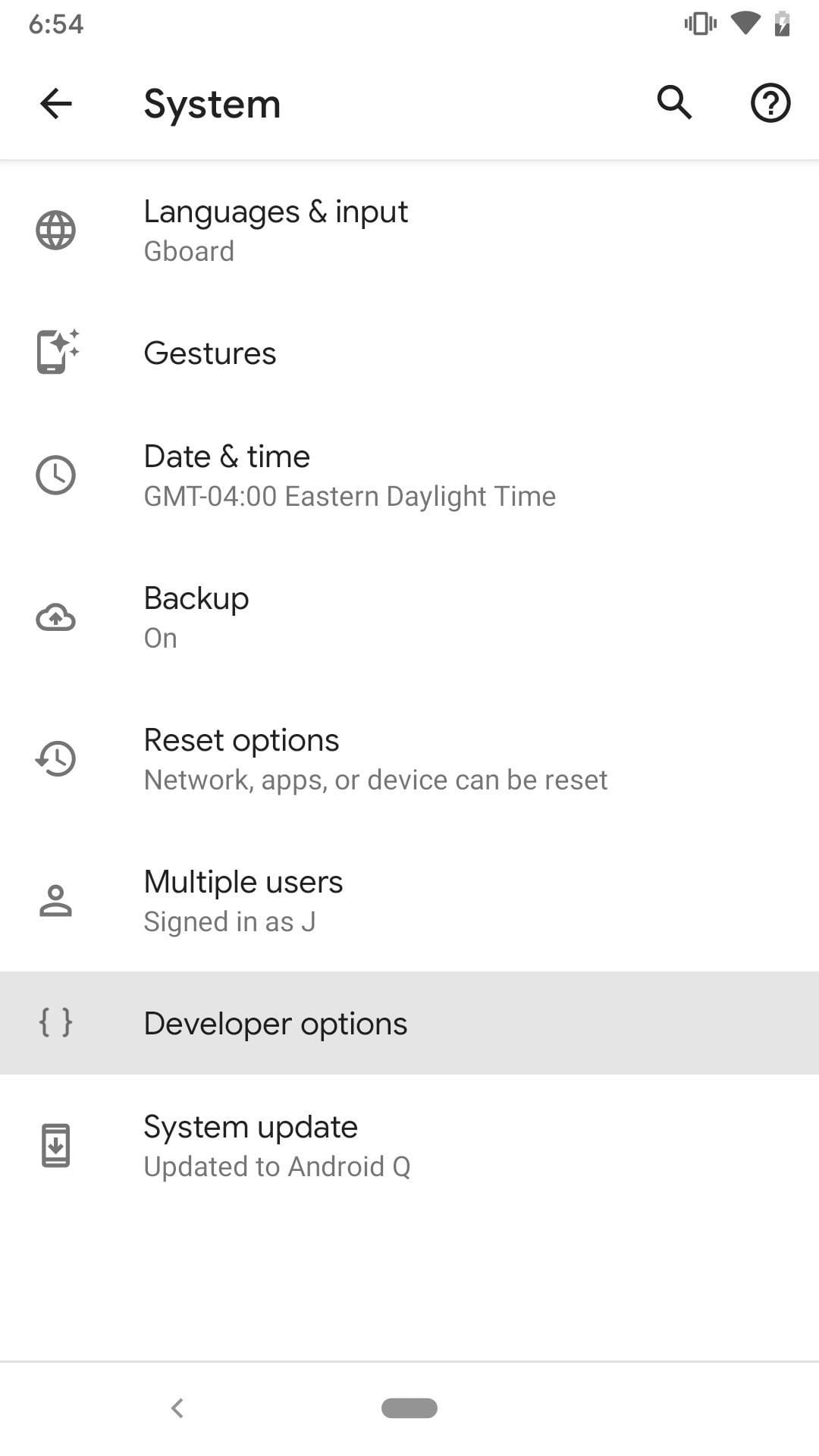
fazer o Download de terceiros de gravação de tela de aplicativos pode ser perigoso. A principal função desses aplicativos é ser capaz de gravar tudo em uma tela e, portanto, é fácil ver como um mal-intencionado desenvolvedor pode explorar isso para seu próprio ganho. É por isso que a adição de Android de 10 built-in de gravação de tela é tão impactante.
Com o Android Q, você pode tirar vantagem do Android built-in gravador de tela a qualquer momento que você quiser compartilhar sua tela. Esse recurso vai atender as necessidades de mais de você, com apenas o básico que permite gravar, pausar gravações, parar e salvar, e, claro, compartilhar. Não existem quaisquer configurações especiais ou confuso opções, tornando-o um bem simples ferramenta, uma vez que você sabe como desbloqueá-lo.
Por padrão, esse novo recurso está oculto de usuários. Mas com poucos passos, você pode aproveitar esse recurso e nunca tem que baixar outra gravação de tela do aplicativo novamente.
Etapa 1: Ativar Opções do Desenvolvedor
Por padrão, o gravador de tela é desativada, então você vai ter que ativá-lo manualmente. Antes disso, porém, você precisa primeiro mostrar o “Developer” opções de menu.
Abra o aplicativo Configurações, selecione “Sobre o telefone”, em seguida, toque em o “número da Compilação” na parte inferior em, pelo menos, 7 vezes em uma linha. Você será solicitado a digitar sua senha de tela de bloqueio, PIN ou o gesto. Depois que você fizer, você vai voltar para a página anterior, e ele vai dizer “agora Você é um desenvolvedor!” Agora, volte para o “Sistema” configurações”, escolha “Avançado”, para exibir mais opções, e agora você vai ver “opções do Desenvolvedor.”


Passo 2: Activar o Gravador de Tela
Dentro da sua “opções do Desenvolvedor” do menu, selecione o Recurso “bandeiras” no Depuração seção. Em seguida, localizar o “settings_screenrecord_long_press” bandeira ” e ative-o.


Passo 3: Gravar a Sua Tela
uma Vez ativado, você agora será capaz de usar o novo built-in gravador de tela. Longa-pressione o botão para acessar o menu power, em seguida, prima o botão de captura de tela até ver um menu de pop-up com o botão “Iniciar Gravação.” Toque em, e uma nova janela pop-up irá aparecer o aviso de que este programa irá capturar tudo no seu visor. Escolha a opção “Iniciar agora”.
será exibida Uma notificação intitulado “Gravação de Tela” com a parar, pausar e cancelar as opções disponíveis. Cada um faz o que seu nome implica, permitindo-lhe para parar a gravação, a pausa, ou acabar com ela sem salvá-lo. A notificação pode ser acessado a qualquer momento, puxe a bandeja para baixo a partir do topo.


Depois de você clicar em “Stop”, o vídeo será salvo em seu padrão de galeria em uma pasta chamada “Captura.” Na notificação que afirma que foi salvo, você também tem a opção de “Compartilhar” ou “Eliminar” o vídeo. Se você tentar tirar uma fotografia durante a gravação, parece quebrar a gravação da tela, de modo manter isso em mente. A qualidade varia de dispositivo para dispositivo.
23 de Novas Funcionalidades Excitantes & Alterações no Android 10

